信息技术四年级上册小学第3册全册电子教案泰山版.docx
《信息技术四年级上册小学第3册全册电子教案泰山版.docx》由会员分享,可在线阅读,更多相关《信息技术四年级上册小学第3册全册电子教案泰山版.docx(21页珍藏版)》请在冰豆网上搜索。
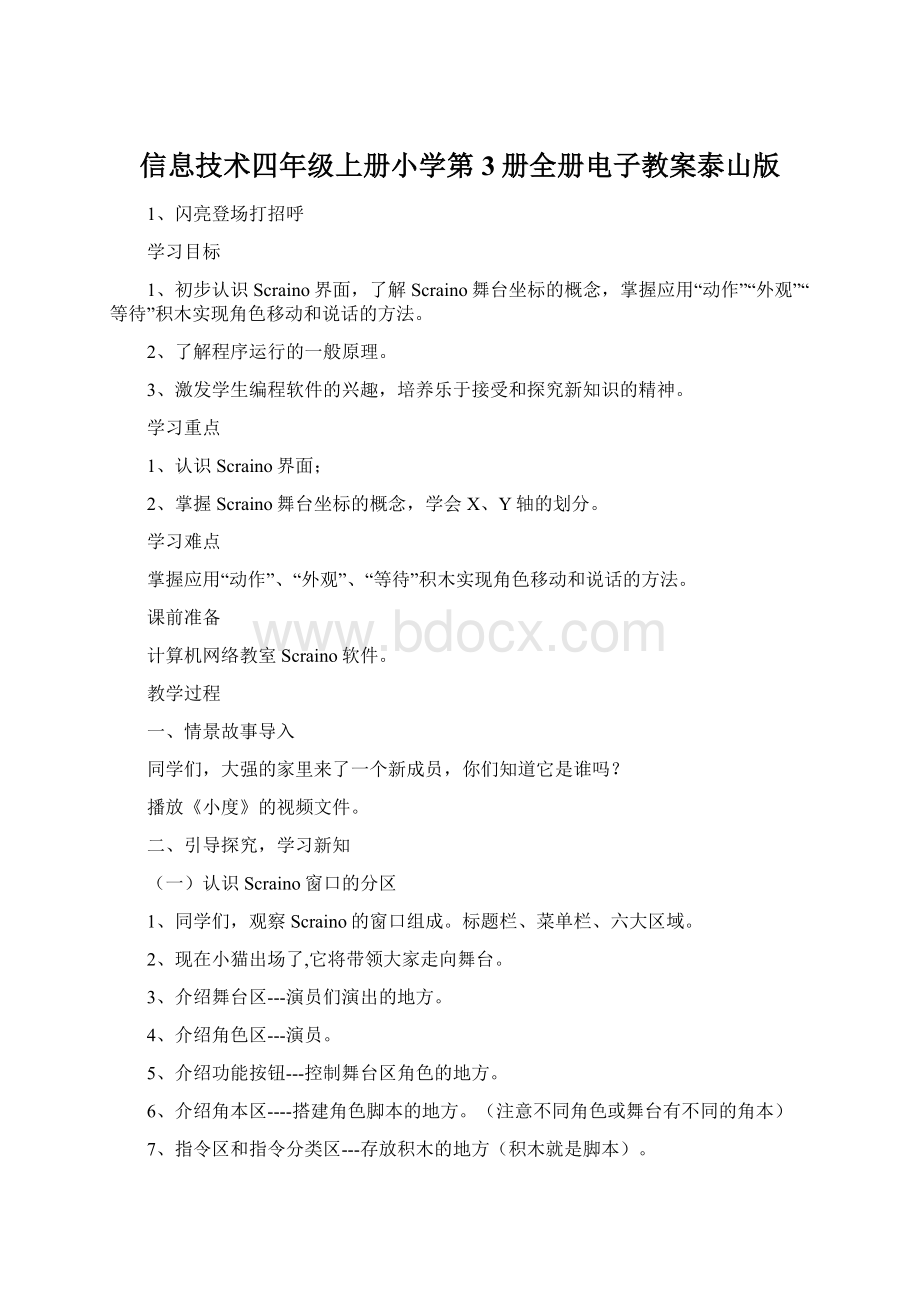
信息技术四年级上册小学第3册全册电子教案泰山版
1、闪亮登场打招呼
学习目标
1、初步认识Scraino界面,了解Scraino舞台坐标的概念,掌握应用“动作”“外观”“等待”积木实现角色移动和说话的方法。
2、了解程序运行的一般原理。
3、激发学生编程软件的兴趣,培养乐于接受和探究新知识的精神。
学习重点
1、认识Scraino界面;
2、掌握Scraino舞台坐标的概念,学会X、Y轴的划分。
学习难点
掌握应用“动作”、“外观”、“等待”积木实现角色移动和说话的方法。
课前准备
计算机网络教室Scraino软件。
教学过程
一、情景故事导入
同学们,大强的家里来了一个新成员,你们知道它是谁吗?
播放《小度》的视频文件。
二、引导探究,学习新知
(一)认识Scraino窗口的分区
1、同学们,观察Scraino的窗口组成。
标题栏、菜单栏、六大区域。
2、现在小猫出场了,它将带领大家走向舞台。
3、介绍舞台区---演员们演出的地方。
4、介绍角色区---演员。
5、介绍功能按钮---控制舞台区角色的地方。
6、介绍角本区----搭建角色脚本的地方。
(注意不同角色或舞台有不同的角本)
7、指令区和指令分类区---存放积木的地方(积木就是脚本)。
你能找到小绿旗在哪里吗?
说一说。
8、小结:
Scraino主界面的组成:
指令分类区、指令区、功能切换标签、工具栏、功能按钮、脚本区、舞台区、角色区、代码区和调试区。
(二)搭建脚本。
让小猫来跟大家打招呼说:
“大家好!
”怎么做到呢?
1、任务:
自学课本,指导。
2、比较说大家好和说大家好2秒的区别。
3、师:
外观模块可以用说模块……显示文字。
4、师生小结:
搭建脚本的过程:
选定角色—拖放控件—完成搭建---执行脚本。
(三)重要的事情说三遍
场景展示《小猫过马路的动画》。
小猫明明说了三次,为什么我们看不到这三次的效果呢?
(没有停顿)
添加等待积木并练习。
(四)舞台的坐标划分
X、Y后面带的小数字指的是什么呢?
练习用移动积木设置角色在舞台中的位置。
三、感悟新知,综合练习
设计三人在等绿灯,互相交流的场景。
学生展示,交流作品。
四、课堂总结
同学们,今天我们的收获真不少,其实Scraino的有趣和神奇不止这些,让我们期待下次更精彩的内容。
板书设计
闪亮登场打招呼
动作积木外观积木等待积木
教后反思
2、电子贺卡送祝福
学习目标
1、能运用“下一个背景”“将造型切换为”和“说秒”"三个积木编写简单程序.
2、通过制作贺卡,掌握切换背景和造型的方法,理解“重复执行”命令的含义和使用技巧,理解参数的含义和设置方法。
3、通过制作贺卡,发挥想象力和审美能力,堤高沟通能力,培养程序设计思维。
通辽体验成功,树立自信心,提南审美能力,观察能力和想象能力
学习重点
“下一个背景"“将造型切换为”“说......秒”等命令的理解和灵活使用。
学习难点
程序参数的设置和调试,培养学生不畏困难的精神。
课前准备
计算机网络教室Scraino软件。
教学过程
1.生活情景引入
通过播放与中秋节有关的视频,引人本节课的主题一一制作中秋节贺卡。
提出问题,进行讨论:
(1)哪位同学发现了老师刚才播放的这些古诗都有什么特点?
(与中秋节有关)谁还能说出一些关于中秋节的古诗,词句或祝福语呢?
(2)中秋节马上要到了,想不想亲自做一张电子贺卡,把你刚才想到的祝福送给亲朋好友呢?
2.活动探究
(1)添加多个背景,实现背景的动态效果。
教师演示讲解:
介绍从文件夹中依次添加多个背景的方法和“下一个背景”积木的使用效果。
讲解“等待儿秒”积木的作用和参数设置的方法。
详细讲解控制模块中“重复执行"积木的重要作用。
(2)添加角色,实现角色的造型转换。
提出活动任务一一添加角色,让人物动起来。
利用文件夹中多个角色的多个造型,实现造型的切换。
学生分小组开展探究活动,探究内容如下:
怎样对角色进行造型切换控制?
思考如何对不同造型之间“等待....秒”的时间长短进行设置,让人物更灵动。
3如何让人物说话?
教师通过巡视和小组成员交流,了解和掌握学生的活动情优,及时指导或引导学处解决程序设计过程中出现的问题。
.探究活动完成后,找1~2个学生演不,说一说自己的操作步骤或设计思路。
(3)炫动我的贺卡
提出活动任务一一添加多条祝福语和背景音乐。
结合课后练习一分析两种命令执行的不同效果,通过课后练习二,初步掌握音乐的加人与控制方法。
学生开展探究活动,探究内容如下:
1怎样添加多条祝福语,如何控制祝福语显示的时间长短?
2思考同一角色多组命令的控制方式。
3怎样加人音乐并让音乐循环播放?
活动结束后,找1-2个学生演示作品,谈谈自己的收获。
3.自由创作
完成的同学进行自选主题的育中创作,或新年贺卡,或生日贺卡,或古诗配画,作完成后送给最想送的人
制作一张贺卡,国绕下列三个间题,先分小组进行讨论:
(1)制作这张贺卡的时候.准备了哪此素材?
(2)在创作过程中.你有什么发现?
(3)本小组中选出一张创作最好的贺卡,展示交流。
板书设计
电子贺卡送祝福
教后反思
本课导入时传统文化与信息技术的有效融合,也为学生自由创作提供卫个主题诗配画,让学生在编程过程中能发挥想象力,同时体会自古至今中国人的团圆情结。
课堂设计充分调动学生进行自主探究,能有效地培养学生良好的学习习惯,提升学习能力。
学生自由创作的环节也体现了分层教学,让学生能根据自己的实际能力或兴趣选择主题,给学生提供了更多的创作空间更能够让学生体验成功感。
3、几何图形“旋”美丽
学习目标
1、了解扩展模块“pen”中各“积木”的作用。
2、能使用嵌套“重复…次”的“积木”
3、通过运用程序绘制图形,感受生活中的几何之美,增加对生活的热爱。
学习重点
1、“pen”中各“积木”的作用;
2、能使用嵌套“重复…次”的“积木”。
学习难点
掌握“pen”中各“积木”的作用和能使用嵌套“重复…次”的“积木”。
课前准备
计算机网络教室Scraino软件。
教学过程
1、情景故事导入
同学们,生活中我们看到很多规则的图案,这些都是简单的几何图形组成的。
2、引导探究,学习新知
(1)快速绘制正方形
1、同学们,打开Scraino程序。
2、用Scraino中的“扩展”中的“Pen”模块。
3、来快速绘制正方形。
4、用程序划线和用铅笔划线一样。
5、先落笔再移动,调整旋转角度就可改变划线的方向。
6、将扩展木块的Pen中的清除、落笔、画笔颜色“积木”拖动到角落的脚本区中。
7.依次添加三个“积木”至脚本区,修改步数值、角度值。
8.重复以上步骤三次,运行程序,一个正方形便画好了。
(2)重复绘制正方形让绘制的正方形旋转起来,怎么做到呢?
1、任务:
让正方形旋出美丽。
2、利用“重复…次”的“积木”可以快速画出一个正方形。
3、师:
如再嵌套一个“重复…次”的“积木”,就可以画出多个图形。
4、师生小结:
同学们在每次绘制一个正方形结束后,让画笔旋转一定的角度再进行绘制,旋转一周后,就会出现有规律的、绚丽的图形。
(3)重要的事情说三遍
将画笔颜色增加按钮添加到程序中,可以绘制出多彩、绚丽的图形。
如果把这个“积木”放到内嵌套循环或外层循环中么还可以呈现出不同的色彩效果。
(4)练习阶段
大家自己会不会绘制出其他形状的旋转图形呢?
练习本课时讲解的结合图形“旋”美丽的绘制步骤。
3、感悟新知,综合练习
设计其他形状的几何图形,并旋出美丽的效果来。
学生展示,交流作品。
4、课堂总结
同学们,今天我们的收获真不少,其实Scraino的有趣和神奇不止这些,让我们期待下次更精彩的内容。
板书设计
几何图形“旋”美丽
快速绘制正方形旋出美丽
教后反思
在新的课堂教学中,知识不再仅仅作为信息而被简单传递,它应该成为引发学生思考的对象。
学生的思维是在活动中发生的,并随着活动的深入而得到发展。
因此在学习的过程中教师是促进者,指导者,应该引导学生针对某些问题进行共同探讨,尽可能地去暴露学生思维过程,做到凡是学生能自己探索得出结论的,决不替代;凡是学生能独立思考的,决不暗示,使学生学习的过程真正成为学生发现问题、分析问题、发展能力的过程。
经过一次又一次的反思——提高——再反思——再提高的过程,我受益非浅,也更加深刻地认识到了在教学中及时反思的重要性和必要性,它会使我逐渐形成自我反思的意识和自我监控的能力。
在今后的教学中,我会通过不断地反思来提高自己的教学水平和创新能力。
4、测测我的运算力
学习目标
1、了解变量的作用,能运用变量解决实际问题。
2、掌握逻辑判断“积木”中条件的设置方法和技巧。
3、通过设计、测试运算力的程序,掌握智能系统的实现方法,能解决生活中的简单问题。
学习重点
1、能用变量解决实际问题;
2、掌握逻辑判断积木中条件的设置方法和技巧。
学习难点
掌握智能系统的实现方法,能解决生活中的简单问题。
课前准备
计算机网络教室Scraino软件。
教学过程
1、情景导入
同学们,生活中我们看到计算器能快速的运算出算式的结果,那么今天我们也来一起探究下如何用变量实现快速测试的运算。
2、引导探究,学习新知
(1)用“变量”存储数据
1、同学们,打开Scraino程序。
2、选择变量模块,创建三个名为“加数1,加数2、答案”的变量。
3、依次添加三个将myvariable设定为至脚本区。
4、分别将变量对象设置为加数1,加数2,答案。
5、将变量加数1,加数2的设定值修改为运算模块中的在1-10间随记取一个数。
6、将运算模块中的+拖入变量答案的数据框中。
7.然后将变量加数1加数2拖入到加法算式的数值框中。
8.设置好以上程序后运行程序,那么我们设置好了简单变量的运算。
(2)只能判断对与错如何让电脑判断答题者的答案对与错,怎么做到呢?
1、使用“如果…那么”的积木,就能做到。
2、利用“重复…次”的“积木”可以快速画出一个正方形将侦测模块中的你叫什么名字并等待,拖动到脚本区中,修改为请输入您的答案。
3、师:
将“控制”模块在的“如果…那么…否则”拖入脚本区,将运算模块中的=拖入判断条件框中,将判断条件设定为回答=答案。
4、师生小结:
同学们创建变量后,勾选变量名前的方框,可让变量显示在场景中。
(3)重要的事情说三遍
将画笔颜色增加按钮添加到程序中,可以绘制出多彩、绚丽的图形。
如果把这个“积木”放到内嵌套循环或外层循环中么还可以呈现出不同的色彩效果。
(4)练习阶段
请同学们自行自主的练习下如何用变量进行简单的运算。
3、感悟新知,综合练习
分组合作进行变量运用的练习。
学生展示,交流作品。
4、课堂总结
同学们,今天我们的收获真不少,其实Scraino的有趣和神奇不止这些,让我们期待下次更精彩的内容。
板书设计
测测我的运算力
变量存储数据
解决实际问题
教后反思
5、树叶飘飘我来扫
学习目标
1、掌握“积木”和随机数积木复制角色的方法。
2、掌握重复执行及条件判断积木“如果…那么..否则”的使用方法。
3、通过设计机器人扫树叶的程序,了解机器人的工作原理,能以此解决生中的实际问题。
学习重点
1、“积木”和随机数积木复制角色的方法;
2、了解机器人的工作原理,能以此解决生中的实际问题。
学习难点
掌握重复执行及条件判断积木“如果…那么..否则”的使用方法。
课前准备
计算机网络教室Scraino软件。
教学过程
1、情景导入
同学们,生活中我们看到清洁工人打扫树叶的情景,那么随着科技的发达,也可以用机器人来扫树叶,今天我们就来学习下如何设置机器人扫树叶的程序。
2、引导探究,学习新知
(1)纷纷飘落的树叶
1、要让机器人自动扫树叶,就必须提前设置好设计思路。
2、树叶的形状不规则的,落下的位置也不固定的。
3、将控制模块中的自己与党作为克隆体启动时,拖入脚本区中。
4、将外观模块中的将角色的大小增加10和将颜色特效增加25拖动到脚本区,并修改参数。
5、将动作模块中的在1秒内x..y..积木拖动到脚本区。
6、将侦测模块中的在1到10间随记取一个数拖动到脚本区,修改相应的积木的参数。
7.点击绿旗执行程序,欣赏下漫天树叶飘落的场景吧。
(2)巧用隐藏扫树叶
如何让机器人做到自动扫树叶,怎么做到呢?
1、选择角色树叶,设置碰到robot后删除克隆体。
2、选择机器人角色。
3、将控制模块中的“如果…那么…否则…积木拖动到脚本区,将如果分支中的条件设置为碰到树叶,在那么分支中设置为机器人遇到树叶是的造型”。
4、将动作模块中的在1秒内x73y94与运算模块中的随机数积木拖动到脚本区,否则分支中修改参数内容,设置机器人没有遇到树叶时的动作。
5.点击执行程序看看设置的效果。
(3)重要的事情说三遍
导入的图片格式要转化为SVG格式。
为了使树叶落下时的情景逼真,可以将y坐标设为220.
(4)练习阶段
请同学们自行自主的练习下机器人自动扫树叶的情景。
3、感悟新知,综合练习
分组合作进行机器人扫树叶的设置练习。
学生展示,交流作品。
4、课堂总结
同学们,今天我们的收获真不少,其实Scraino的有趣和神奇不止这些,让我们期待下次更精彩的内容。
板书设计
飘飘树叶我来扫
科隆积木
随机数积木
条件判断
教后反思
6、动听的音乐响起来
学习目标
1、掌握用扩展模块Music中的积木编写歌曲的方法。
2、能用扩展木块Music中的积木演奏不同的风格的歌曲。
3、体会用软件控制电脑演奏乐曲的原理。
学习重点
1、用扩展模块Music中的积木编写歌曲的方法。
2、能用扩展木块Music中的积木演奏不同的风格的歌曲。
学习难点
掌握并体会用软件控制电脑演奏乐曲的原理。
课前准备
计算机网络教室Scraino软件。
教学过程
1、情景导入
电脑除了可以打字、画画、玩游戏,还可以播放音乐。
刚才同学们欣赏的优美的音乐,是电脑中的声音文件通过播放器打开以后听到的音乐,今天我们就一起来学习如何使用Scraino有关米快播放动听的音乐。
2、引导探究,学习新知
(1)让电脑演奏歌曲
1、Scraino模块总的Music能演奏出动听的音乐就必须提前设置好设计思路。
2、下面先观察下Scraino中的数字与音符的对应的关系。
3、用积木将乐器设置为钢琴,选择乐器。
4、用积木演奏音符60-0.25拍社sing音符与节拍。
5、了解这些程序后就可以用这些程序来设置演奏程序了。
6、设置演奏程序的时候别忘了一定要把对应的程序拖入到脚本区中。
7、药逐步重复第 4步,逐个设置好每个音符。
8、点击执行程序,来听听动听的音符吧。
(2)用不同的乐器演奏同一首歌曲
如何用Scraino模块中的Music积木用不同乐器来演奏同一歌曲呢?
1、导入不同的乐器角色到舞台。
2、编写角色钢琴的弹奏程序。
3、复制角色钢琴的程序到其他乐器角色中,修改乐器选项。
4、最后一定要设置好每个音符,点击执行程序实施吧。
(3)重要的事情说三遍
在乐队中鼓是音乐节奏的主要载体,由于鼓的种类较多,需要在单独的积木中选择。
另外运用声音模块中的奖音调音效设为100可改变音效。
(4)练习阶段
请同学们运用Scraino中的Music模块创建自己的音乐吧。
3、感悟新知,综合练习
分组合作演奏不同的动听音乐。
学生展示,交流作品。
4、课堂总结
同学们,今天我们的收获真不少,其实Scraino的有趣和神奇不止这些,让我们期待下次更精彩的内容。
板书设计
7、安全停车有感知
学习目标
1、了解侦测模块中的“碰到…各积木的作用”。
2、能运用碰到角色和碰到颜色两个积木编写简单的程序。
3、通过编写倒车程序,体验人工智能技术的实现方法。
学习重点
1、侦测模块中的“碰到…各积木的作用”。
2、能运用碰到角色和碰到颜色两个积木编写简单的程序。
学习难点
通过编写倒车程序,体验人工智能技术的实现方法。
课前准备
计算机网络教室Scraino软件。
教学过程
1、情景导入
同学们,在我们实际生活在安全是最重要的,尤其是开车的家人,安全意识要提高警惕,我们知道为了增加开车的安全性,车上都是行车记录仪和倒车影像,今天我们就用Scraino软件来设置下如何做到安全停车。
2、引导探究,学习新知
(1)汽车倒入停车位
1、Scraino模块中的碰到颜色?
能可以侦测到舞台上的颜色,利用这个功能我们可以设计一个智能倒车程序。
2、将重复执行和移动10步拖到到脚本区,并将移动步数设置为3。
3、将“如果…那么”积木拖动到重复执行内。
4、将侦测模块中的碰到演的?
拖动到判断条件框内,并修改颜色为停车位的颜色。
5、将停止拖动到如果…那么…内。
6、点击执行程序,来看看安全停车有感知吧。
(2)多方侦测更安全
如何用Scraino模块中的侦测积木进行多方位的停车侦测呢?
1、添加角色“行人”到舞台上的合适的位置。
2、将“如果…那么”的积木拖动到已有的积木下方。
3、将侦测模块中的碰到鼠标指针?
拖动到判断条件框中,并从下拉的列表中选择角色“行人”。
4、设计程序时考虑的要全面这样才能让停车更加安全。
(3)重要的事情说三遍
颜色?
碰到颜色?
积木中第一个颜色时所选角色的某一位置颜色,第二个颜色时其他角色的颜色或舞台上某个区域的颜色,前后颜色不能互换。
(4)练习阶段
使用按键?
被按下积木,可以通过键盘控制角色的运动。
3、感悟新知,综合练习
分组合作设置下全方位的安全停车感知吧。
学生展示,交流作品。
4、课堂总结
同学们,今天我们的收获真不少,其实Scraino的有趣和神奇不止这些,让我们期待下次更精彩的内容。
板书设计
安全停车有感知
侦测模块“
碰到…”角色、颜色
8、时钟转动巧设计
学习目标
1、学会循环和判断嵌套积木的综合作用。
2、能运用Pen模块和脚本积木制作一个转动的钟表。
3、了解用程序精准绘制图形的方法及用程序系统时间控制指针转动的技巧。
学习重点
1、学会循环和判断嵌套积木的综合作用。
2、能运用Pen模块和脚本积木制作一个转动的钟表。
学习难点
了解用程序精准绘制图形的方法及用程序系统时间控制指针转动的技巧。
课前准备
计算机网络教室Scraino软件。
教学过程
1、情景导入
同学们,在我们实际生活中时间是最宝贵的,平时我们看到的时钟是不停的转动来提示我们时间段该做什么事情了,今天我们就用Scraino软件中的嵌套积木来设置下如何是时钟转动起来。
2、引导探究,学习新知
(1)表盘绘制有妙招
1、先绘制两个圆作为圆盘。
2、再用程序绘制里面的刻度线。
3、刻度线是均匀分布的,通过计算可以知道每条线的间隔度数。
4、一圈360度,12个大格每个大格30度,60个小格每个小格6度。
5、用图章积木来绘制,添加Pen扩展积木。
6、分别给两个直线角色(刻度)添加积木程序。
(2)时间控制指针转如何用Scraino模块中的嵌套积木进行指针转动呢?
1、使用绘图编辑器分别绘制时针、分针和秒针三个角色。
2、将表针移动到相应的位置。
3、分别给指针角色添加相应的命令积木。
4、真阳一个会根据当前时间走动的钟表就完成了!
(3)重要的事情说三遍
画表时,要注意朝正右方绘制,还要注意绘制的位置,在绘图编辑器中选择椭圆工具,按下shift键在进行绘制,可以画出正圆。
(4)练习阶段
使用嵌套积木试试自主的设置下一个钟表吧。
3、感悟新知,综合练习
分组合作设置下不同形状的钟表(难度较高,适宜而止)。
学生展示,交流作品。
4、课堂总结
同学们,今天我们的收获真不少,其实Scraino的有趣和神奇不止这些,让我们期待下次更精彩的内容。
板书设计
9、光线传感调亮度
学习目标
1、初步认识开源硬件,认识控制器与传感器。
2、掌握使用拓展模块编写控制外部传感器程序的方法。
3、了解硬件与硬件互联互通、相互影响的过程。
学习重点
1、初步认识开源硬件,认识控制器与传感器。
2、掌握使用拓展模块编写控制外部传感器程序的方法。
学习难点
了解硬件与硬件互联互通、相互影响的过程。
课前准备
计算机网络教室Scraino软件。
教学过程
1、情景导入,提出问题
同学们,在我们实际生活中比如手机的屏幕亮度可以根据环境的敏感自动调节,有了光敏传感器就可以通过光线的变化,实现控制其他部件的目的,今天我们就用Scraino软件中拓展库来实现对硬件的控制。
2、合作探究,解决问题
(1)连接光敏传感器
1、扩展库集成了当前市场流行的大多数开源硬件。
2、首先把MiniUSB数据线和Nano控制器连接起来。
3、用PHB2.0数据线将光敏传感器与Nano控制器的借口3连接起来。
4、连接设备时要轻拿轻放,注意PHB接头的方向。
5、可以参考P51页的活动指引。
(2)获取数据调亮度
如何用Nano控制器通过它获取周围的光线变化,调节亮度呢?
1、设置舞台背景为“space”。
2、选中舞台背景,添加程序“积木”。
3、添加“重复执行”。
4、添加指令分区中Nano下的积木到脚本区,并利用预算下的,将光敏传感器的值缩小10倍!
5.上传程序测效果。
(3)重要的事情说三遍
添加“外观”中的将颜色特效设定为0到重复执行的开口内,选择颜色右边下拉菜单中的亮度,并将两度值修改为“光线传感器的值/10”。
(4)练习阶段
将亮度特效修改为其他特效,如颜色,旋转等,改变光敏传感器周围的光亮,观察背景图片的效果。
3、类化练习,限时作业
分组合作设置下不同背景下的光敏传感器的应用(难度较高,适宜而止)。
学生展示,交流作品。
4、回顾总结,拓展延伸
同学们,今天我们的收获真不少,其实Scraino的有趣和神奇不止这些,让我们期待下次更精彩的内容。
板书设计:
光线传感器调亮度
MiniUSB数据线和Nano控制器
教后反思:
在新的课堂教学中,知识不再仅仅作为信息而被简单传递,它应该成为引发学生思考的对象。
学生的思维是在活动中发生的,并随着活动的深入而得到发展。
因此在学习的过程中教师是促进者,指导者,应该引导学生针对某些问题进行共同探讨,尽可能地去暴露学生思维过程,做到凡是学生能自己探索得出结论的,决不替代;凡是学生能独立思考的,决